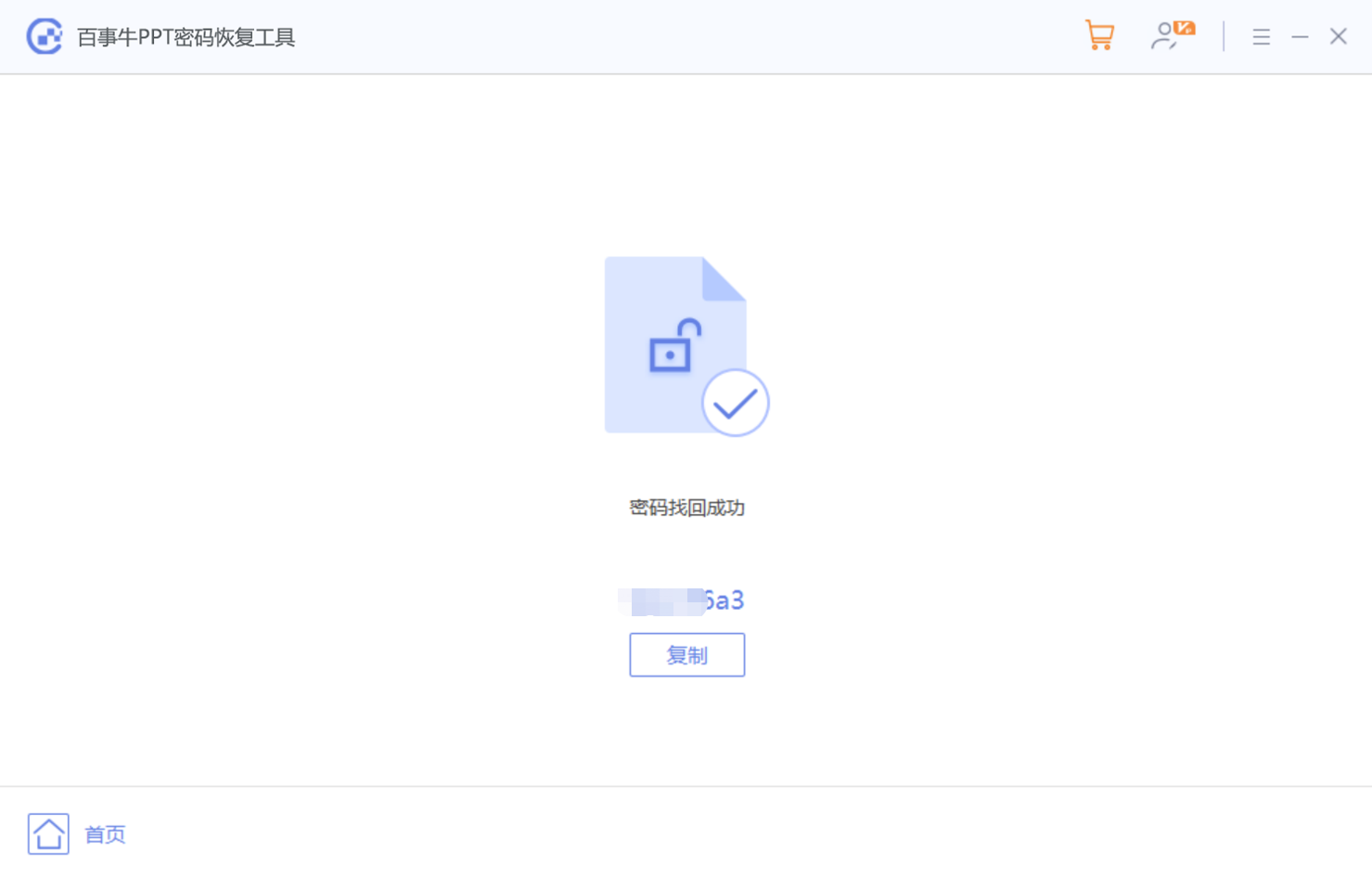php小编百草今天为大家介绍两种简便有效的方法来设置和清除ppt文件的密码。无论您是需要保护个人隐私信息,还是想要分享保密内容,设置密码是一种简单而有效的方法。同时,如果您忘记了密码或者需要分享文件时清除密码也是很方便的操作。接下来我们将详细介绍这两种方法,希望对您有所帮助。
我们可以直接在PPT里设置密码,不需要的时候也能清除掉。
成品ppt在线生成,百种模板可供选择☜☜☜☜☜点击使用;
具体方法如下:
1、打开PPT,点击上方工具栏里的【文件】,再选择【信息】右侧【保护演示文稿】下列表中的【用密码进行加密】。
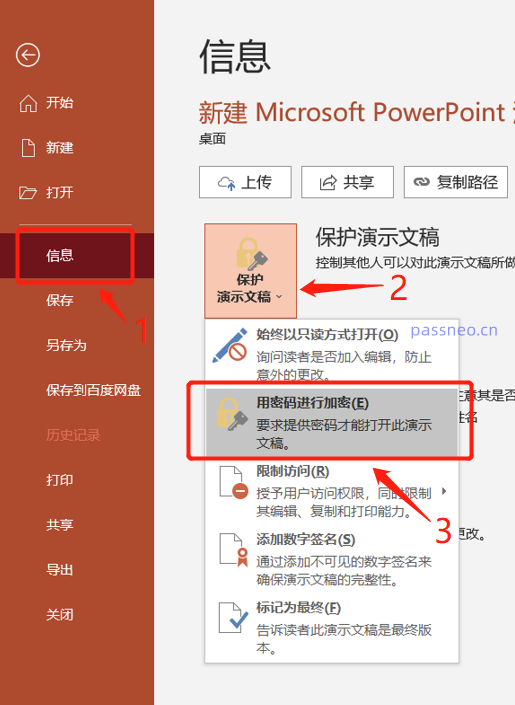 .
.
2、这时会出现新的对话框,在密码一栏里输入想要设置的密码,点击【确定】,再重复输一次,打开密码就设置好了。
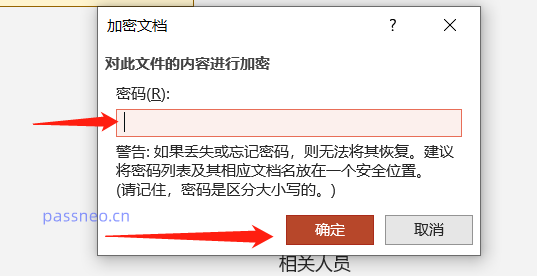 .
.
3、如果后面不需要密码了,想要清除掉,可以按上面设置密码的路径进行选择,最后也一样会出现密码框,这时候的密码框里面是有密码的,只需要将这组密码清除掉,点击【确定】后,再次打开PPT,PPT的密码就解除了,可以直接打开文件无需再输入密码。
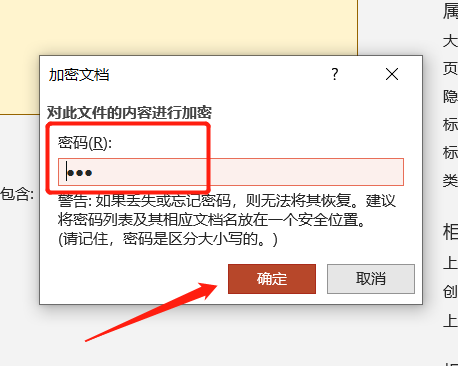
.
除了以上方法,我们还可以把PPT另存为一份有密码的文件。
1、也是同样打开PPT后,点击上方工具栏里的【文件】,选择【另存为】,在右侧选择另存后的保存路径。
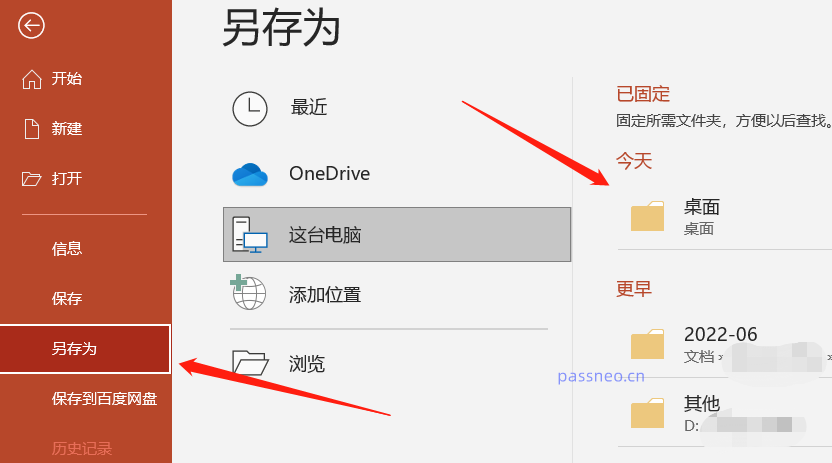 .
.
2、在【另存为】对话框中,点击右下方【工具】下列表的【常规选项】。
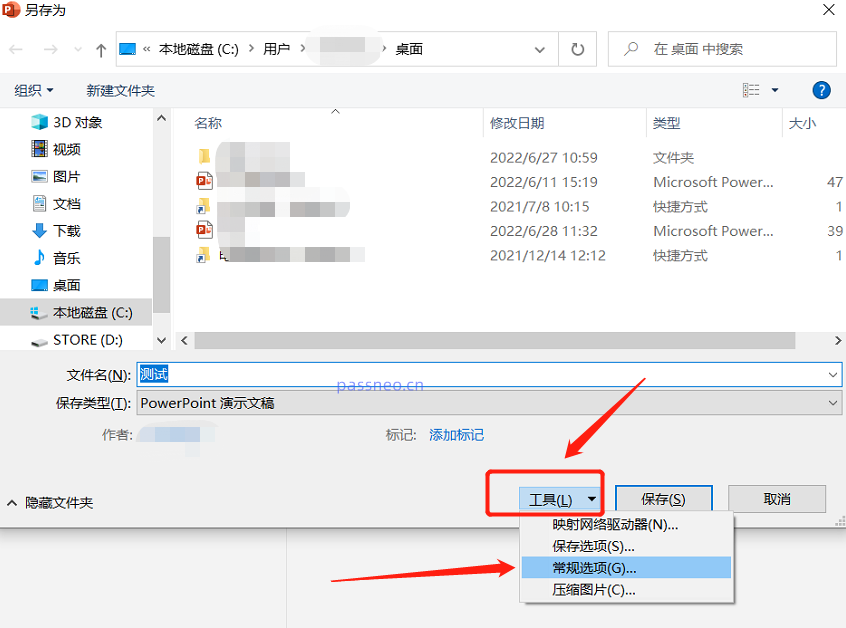 .
.
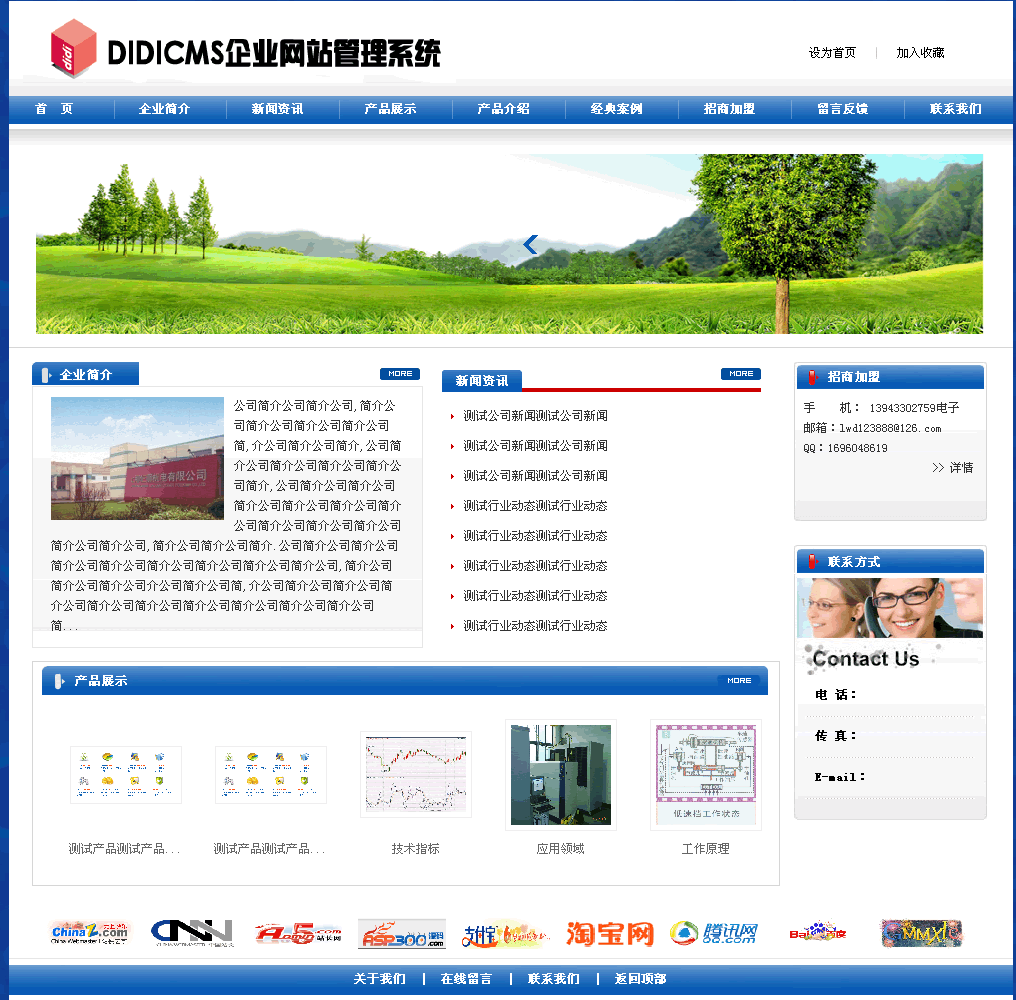
程序说明: 模板化制作,修改更加简单。 后台登陆地址:/admin/login.asp 帐号密码都是admin 后台说明如下 站点配置管理:可修改站点名称公司联系方式和版权信息等。 首页幻灯管理:可修改首页幻灯,共计5个,自由修改。 频道分类管理:自由设置网站分类,使网站扩展性能更强。 企业信息管理:自由增加单页面,自由调用。 信息发布管理:可以添加修改删除各种产品信息,新闻信息等。 客户留言管理
3、弹出【常规选项】页面后,在【打开权限密码】里输入密码,再点击【确定】,密码就设置好了。
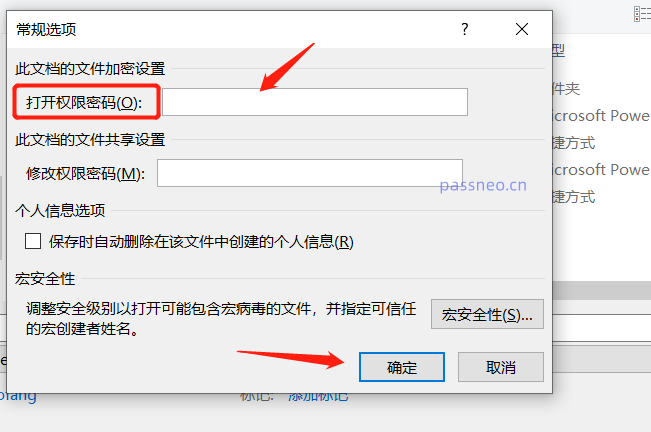 .
.
可以将设置好密码的PPT另存为一份新的PPT文件,也可以覆盖原来的文件。
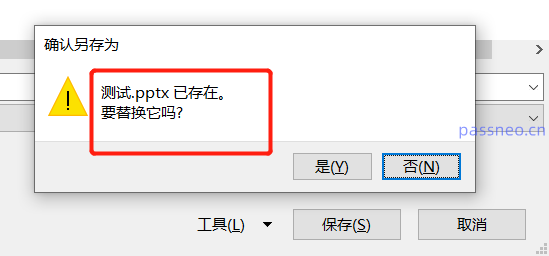 .
.
后期不再需要这个打开密码,只需要按照第一种方式来操作就可以了。
也就是在【文件】里选择【信息】,再选择右侧【保护演示文稿】下列表中的【用密码进行加密】,把弹出的密码框里的密码删除即可。.
不过要注意的是,清除密码是需要打开PPT之后才能进行的,如果不记得密码,打不开PPT,也就无法清除,而PPT也没有找回密码的功能。所以设置密码的时候一定要保存好。
万一真的不记得,试了好多次也不行,那就只能借助外部工具来解决。比如百事牛PPT密码恢复工具,可以直接将密码找回来,再按上面的方法来清除密码。
在工具栏里选择【找回密码】模块,然后导入PPT文件。
工具链接:百事牛PPT密码恢复工具
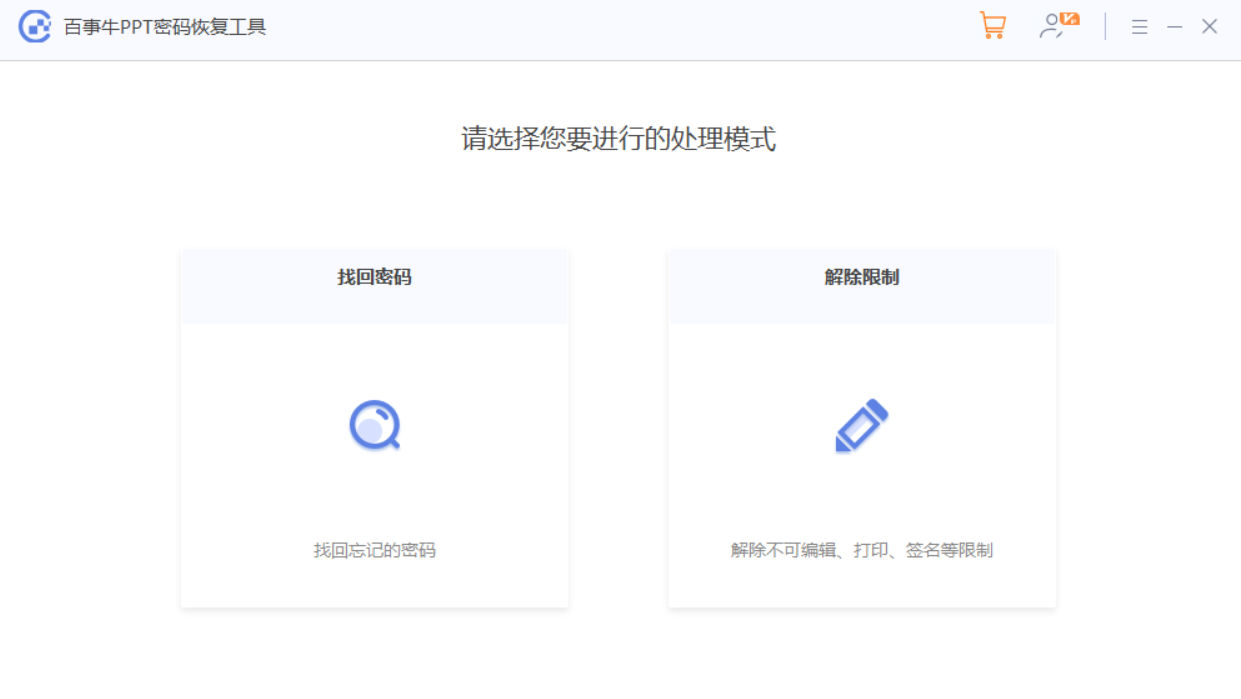
导入PPT后,根据提示填写相关信息,然后等待密码找回。